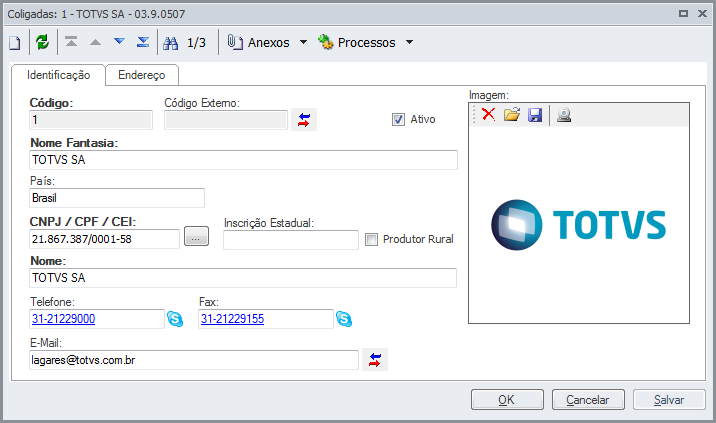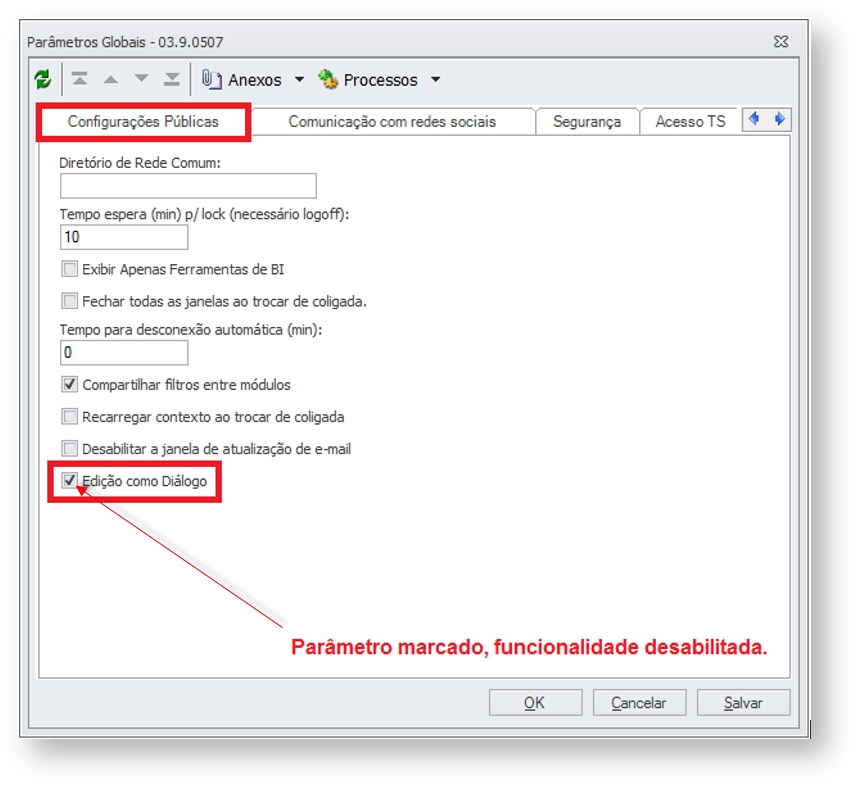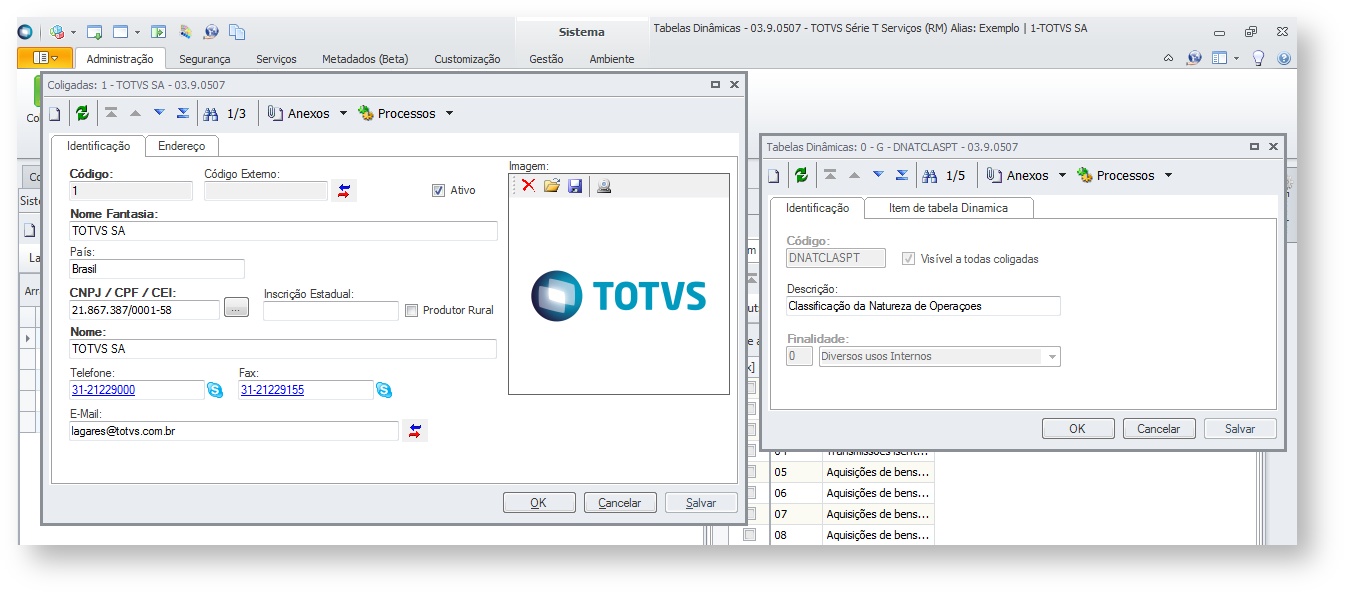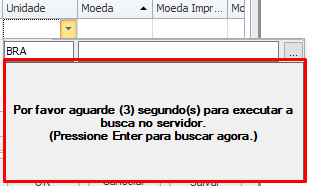CONTEÚDO
- Visão Geral
- Parametrização
- Usabilidade
01. VISÃO GERAL
Implementação para que as telas de edição do RM fiquem subordinadas à visão e não mais "travem" a interface visual (MDI) ao serem abertas. Na prática o usuário poderá abrir N edições ao mesmo tempo e continuar trabalhando.
Dica
Como a tela de visão continua disponível, se ela for fechada a edição subordinada será fechada também.
02. PARAMETRIZAÇÃO
- Parâmetros | Globais | Aba Configurações Publicas | Parâmetro "Edição como Diálogo".
Observação:
Por default o parâmetro "Edição como Diálogo" vem marcado, ou seja, telas modais desabilitadas.
03. USABILIDADE
Dica
Para que a edição volte a ficar flutuando sobre a visão basta dar um duplo-clique na barra de título.
Atenção
Ao ativar a Edição como Diálogo o mecanismo de AutoComplete dos LookUps, que ficam dentro de um Grid, serão desabilitados.
Visão Geral
Import HTML Content
Conteúdo das Ferramentas
Tarefas